 Backend-Entwicklung
Backend-Entwicklung
 C++
C++
 Wie kann ich Funktionsrückgabewerte beim Debuggen in Visual Studio einfach überprüfen?
Wie kann ich Funktionsrückgabewerte beim Debuggen in Visual Studio einfach überprüfen?
Wie kann ich Funktionsrückgabewerte beim Debuggen in Visual Studio einfach überprüfen?
Jan 09, 2025 pm 04:22 PM
Funktionsrückgabewerte beim Debuggen in Visual Studio ganz einfach anzeigen
Das Debuggen von Funktionsrückgabewerten kann mühsam sein, insbesondere beim Aufruf komplexer Funktionen. Für eine bestimmte Funktion erfordert das Abrufen des Werts der zurückgegebenen DataTable das Hinzufügen temporärer Variablen, was unpraktisch sein kann.
Lösungen für Visual Studio 2013 und höher
Glücklicherweise bieten Visual Studio 2013 und höher eine bequeme Möglichkeit, den Rückgabewert direkt anzuzeigen. Sie können jetzt den Rückgabewert im automatisierten Fenster überprüfen oder Variablen wie $ReturnValue, $ReturnValue1 oder $returnvalue (abhängig von der VS-Version) im Überwachungs-/Sofortfenster verwenden.
Um auf den Rückgabewert zuzugreifen, setzen Sie einen Haltepunkt beim Funktionsaufruf und treten Sie mit (F10) in den Aufruf ein. Dadurch wird der Rückgabewert unmittelbar nach der Rückkehr der Funktion angezeigt.
Anleitung für Visual Studio 2015
Leider wurde die Möglichkeit, Rückgabewerte im Automatisierungsfenster zu überprüfen, in Visual Studio 2015 entfernt.
Wiedereinführung in Visual Studio 2017 und höher
Diese Funktion wurde in Visual Studio 2017 wieder eingeführt und bleibt in späteren Versionen, einschließlich Visual Studio 2022, bestehen.
Zugriff auf Rückgabewerte in Visual Studio 2022
In Visual Studio 2022 kann das Überwachungsfenster die Variable $ReturnValue verwenden. Allerdings muss die „return“-Anweisung vor der Ausführung zum Überwachungsfenster hinzugefügt werden.
Das obige ist der detaillierte Inhalt vonWie kann ich Funktionsrückgabewerte beim Debuggen in Visual Studio einfach überprüfen?. Für weitere Informationen folgen Sie bitte anderen verwandten Artikeln auf der PHP chinesischen Website!

Heißer Artikel

Hot-Tools-Tags

Heißer Artikel

Heiße Artikel -Tags

Notepad++7.3.1
Einfach zu bedienender und kostenloser Code-Editor

SublimeText3 chinesische Version
Chinesische Version, sehr einfach zu bedienen

Senden Sie Studio 13.0.1
Leistungsstarke integrierte PHP-Entwicklungsumgebung

Dreamweaver CS6
Visuelle Webentwicklungstools

SublimeText3 Mac-Version
Codebearbeitungssoftware auf Gottesniveau (SublimeText3)

Heiße Themen
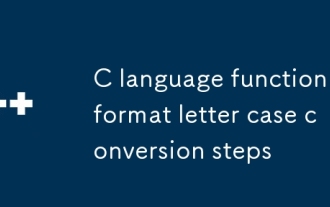 C Sprachfunktionsformat -Buchstaben -Fall -Konvertierungsschritte
Mar 03, 2025 pm 05:53 PM
C Sprachfunktionsformat -Buchstaben -Fall -Konvertierungsschritte
Mar 03, 2025 pm 05:53 PM
C Sprachfunktionsformat -Buchstaben -Fall -Konvertierungsschritte
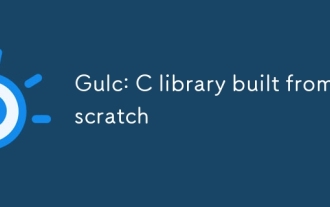 GULC: C -Bibliothek von Grund auf neu gebaut
Mar 03, 2025 pm 05:46 PM
GULC: C -Bibliothek von Grund auf neu gebaut
Mar 03, 2025 pm 05:46 PM
GULC: C -Bibliothek von Grund auf neu gebaut
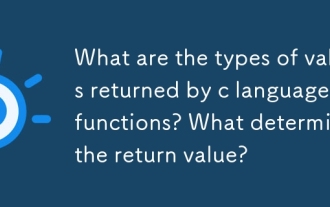 Welche Werte sind von C -Sprachfunktionen zurückgegeben? Was bestimmt den Rückgabewert?
Mar 03, 2025 pm 05:52 PM
Welche Werte sind von C -Sprachfunktionen zurückgegeben? Was bestimmt den Rückgabewert?
Mar 03, 2025 pm 05:52 PM
Welche Werte sind von C -Sprachfunktionen zurückgegeben? Was bestimmt den Rückgabewert?
 Wie funktioniert die C -Standard -Vorlagenbibliothek (STL)?
Mar 12, 2025 pm 04:50 PM
Wie funktioniert die C -Standard -Vorlagenbibliothek (STL)?
Mar 12, 2025 pm 04:50 PM
Wie funktioniert die C -Standard -Vorlagenbibliothek (STL)?
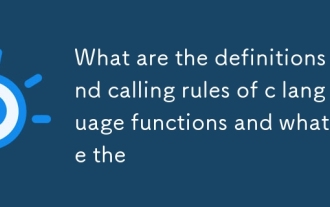 Was sind die Definitionen und Aufrufregeln von C -Sprachfunktionen und was sind die?
Mar 03, 2025 pm 05:53 PM
Was sind die Definitionen und Aufrufregeln von C -Sprachfunktionen und was sind die?
Mar 03, 2025 pm 05:53 PM
Was sind die Definitionen und Aufrufregeln von C -Sprachfunktionen und was sind die?
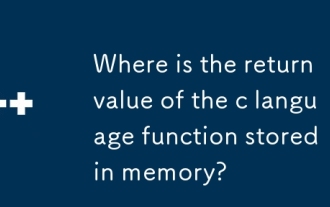 Wo ist der Rückgabewert der C -Sprachfunktion im Speicher?
Mar 03, 2025 pm 05:51 PM
Wo ist der Rückgabewert der C -Sprachfunktion im Speicher?
Mar 03, 2025 pm 05:51 PM
Wo ist der Rückgabewert der C -Sprachfunktion im Speicher?
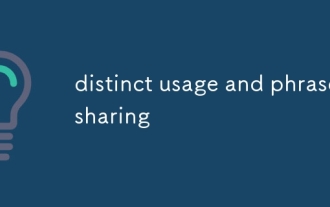 eindeutiger Gebrauch und Phrasenfreigabe
Mar 03, 2025 pm 05:51 PM
eindeutiger Gebrauch und Phrasenfreigabe
Mar 03, 2025 pm 05:51 PM
eindeutiger Gebrauch und Phrasenfreigabe
 Wie benutze ich Algorithmen aus der STL (sortieren, finden, transformieren usw.) effizient?
Mar 12, 2025 pm 04:52 PM
Wie benutze ich Algorithmen aus der STL (sortieren, finden, transformieren usw.) effizient?
Mar 12, 2025 pm 04:52 PM
Wie benutze ich Algorithmen aus der STL (sortieren, finden, transformieren usw.) effizient?






